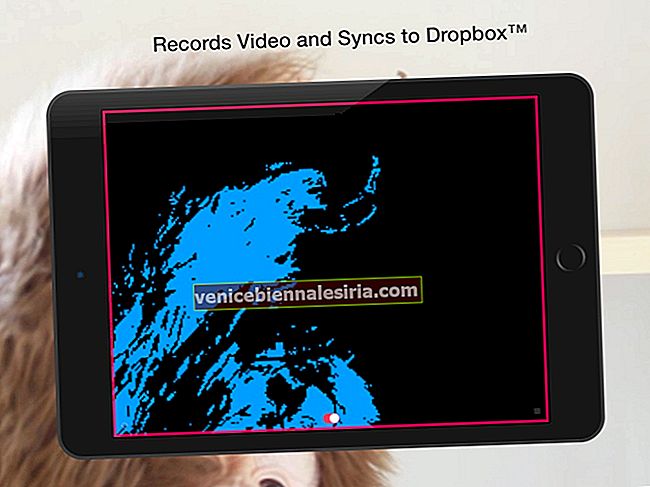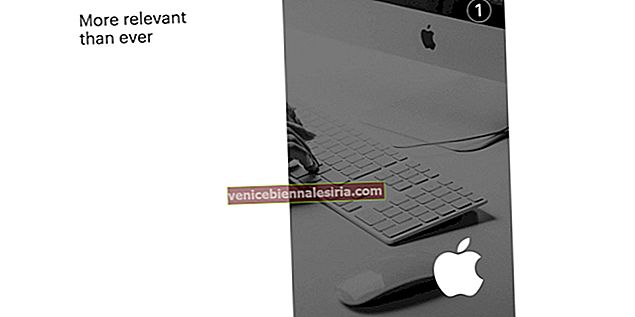Sama ada anda pengguna Mac atau Windows, selalu disyorkan mempunyai lebih daripada satu partisi cakera keras. Ini kerana jika anda akhirnya mengacaukan macOS, anda boleh menyimpan fail penting anda pada partisi kedua. Anda dapat memulihkan macOS dengan cepat tanpa kehilangan data. Tidak memerlukan beberapa minit untuk membuat partition cakera keras pada Mac.
Terdapat aplikasi bawaan di Mac yang disebut "Disk Utility," tetapi ada juga beberapa aplikasi pengurus partisi pihak ketiga yang membuat tugas menjadi lebih mudah. Selain itu, jika anda mempunyai sandaran Time Machine yang diaktifkan, anda harus menyimpannya dengan selamat. Anda boleh memasang HDD luaran dan membuat partisi eksklusif untuk sandaran Time Machine. Walaupun anda menggunakan Mac yang rosak, anda boleh memulihkannya sebagai yang baru dan kemudian menggunakan sandaran Time Machine anda untuk mendapatkan kembali.
Bagaimanapun, jika anda baru mengetahui perkara ini, ikuti tutorial ini untuk membahagi cakera keras pada mac.
Cara Membuat Partisi Hard Disk di MacOS
Catatan: Sekiranya anda membuat partisi cakera keras utama anda di Mac, pastikan anda menutup semua aplikasi lain. Ia tidak wajib tetapi disyorkan untuk keselamatan.
Langkah 1. Buka aplikasi Disk Utility pada Mac anda. Anda boleh menggunakan pelancaran dari carian Dock atau Spotlight untuk mencarinya.
Langkah # 2. Sekarang klik pada Hard Drive dari menu kiri dan kemudian klik Partition di bahagian atas.

Perhatikan bahawa anda mesti mengklik Hard Drive dan bukan partition jika anda mempunyai.
Langkah # 3. Pemacu anda akan dipaparkan sebagai carta pai di sebelah kiri. Tepat di bawah carta pai, terdapat tanda “+” di atasnya.

Langkah # 4. Pada skrin seterusnya, namakan partition jika anda mahu dan kemudian, masukkan ukuran partition. Pastikan anda menyimpan cukup ruang untuk macOS dan tidak mengecilkannya terlalu kecil. Sekarang klik "Terapkan" di kanan bawah.

Langkah # 5. Pada pop timbul, klik pada "Partition." Anda akan mendapat satu lagi pop timbul, klik "Teruskan."

Itu sahaja. Proses pembahagian akan dimulakan dengan segera. Seperti yang dinyatakan sebelumnya, pastikan anda telah menutup semua aplikasi anda untuk memastikan tidak ada masalah kehilangan data atau masalah.

Proses pembahagian mungkin memerlukan sedikit masa bergantung pada ukuran partition. Juga, Mac anda mungkin menjadi tidak responsif, jangan panik. Setelah proses selesai, anda dapat mengklik "Selesai" dan menuju ke aplikasi Finder untuk memeriksa partisi yang baru dibuat.
Mengakhiri
Partition adalah kaedah terbaik untuk memastikan data anda tersusun. Tetapi yang perlu diperhatikan di sini ialah partition boot harus mempunyai ruang sekurang-kurangnya 100GB untuk menyimpan fail cache. Walaupun Mac tidak menggunakan banyak ruang, tetapi ia pasti mempengaruhi prestasi pengalaman PC anda.
Jangan terlepas:
- Cara Defragment Pemacu Keras Mac
- 17 Tetapan Mac yang Anda Perlu Tukar Sekarang!
- Cara Melindungi Folder dengan Kata Laluan pada Mac
Apakah struktur partition yang telah anda tetapkan pada Mac anda? Dan mengapa? Kongsi cadangan anda untuk pengguna lain dengan memberi komen di bawah.